В интернете, где как говорится, «есть всё», и вы можете скачать на ваш смартфон музыку, видео, фотографии, документы и ещё много чего. То, что вы скачиваете из интернета, на смартфоне хранится в виде файлов.
Этими файлами вы также можете поделиться и со своими друзьями, переслав их по электронной почте, или ещё какими-нибудь иными способами, о которых мы будем говорить позже.
А когда они станут вам не нужны — вы можете их удалить, освободив место под новые файлы.
А как найти скаченные файлы на смартфоне SAMSUNG?
Для этого существует специальная категория приложений, которая называется «Файловые менеджеры». Они созданы для поиска файлов, для их копирования, изменения их наименования, удаления и прочее.
На смартфоне SAMSUNG такое приложение носит название «Мои файлы».
Итак, запускаем приложение «Мои файлы». Но вначале это приложение нужно найти. Для этого:
1. С Главного экрана переходим на «Экран приложений». Для этого нужно сделать свайп от центра экрана либо вниз, либо вверх экрана.
ГДЕ НА ТЕЛЕФОНЕ НАЙТИ СКАЧАННЫЕ ФАЙЛЫ?

2. На «Экране приложений» нужно войти в папку «Samsung».

3. Запускаем приложение «Мои файлы».

4. Все скаченные файлы из интернета находятся в папке «Загрузки», а их копии ещё разложены по своему назначению в соответствующих папках, которые для удобства поиска выставлены в виде иконок на экране: «Изображения», «Видео», «Аудио», «Документы» и т.д.
Нажимаем на значок «Загрузки».

5. После этого мы получаем доступ ко всем загруженным файлам.
Оказалось, что в папке «Загрузки» находится только один файл: «deti-online.com_-_mishkina-kasha.mp3». Этот mp3-файл является аудио-книгой Николая Носова «Мишкина каша».

6. А что мы можем сделать с этим файлом?

Скрин №6 – вид папки «Загрузки» при воспроизведении его на аудио-плеере «Google Play Музыка».
7. Вторым делом: а если нажать на файл и удерживать на нём палец некоторое время, то этот файл будет «отмечен» и появится метка в виде жёлтой галочки.
Тогда вы сможете произвести и другие операции с этим файлом, а именно:
— Переместить;
— Копировать;
— Узнать Свойства файла;
— Поделиться;
— Удалить.
Значки этих операций находятся в нижней строке экрана.

8. Если нажать на значок «Ещё» в виде трёх точек, расположенного вверху экрана, то вы сможете:
— Переименовать;
— Добавить ярлык;
— Переместить в «Защищённая папка»;
— Открыть с помощью.
Источник: s-helpers.ru
Как найти файлы, которые скачаны из интернета на Samsung Galaxy
Для данной статьи доступны видео-рекомендации с сурдопереводом.
1. Куда сохраняются скачанные из интернета файлы
Место сохранения загруженных файлов зависит от браузера.
Браузеры Интернет и Chrome : по умолчанию все скачанные из интернета файлы сохраняются в папку Download (Загрузки), которая находится в памяти устройства.
Другие загруженные браузеры: могут создавать свои собственные папки для сохранения загруженных файлов. Например, UC Browser сохраняет файлы в Память устройства → Android → data → com.UCMobile.intl → files → UcDownloads .
Обратите внимание: папка Android → data недоступна для просмотра на Android 11.
Куда сохраняются скачанные из интернета файлы — видео с сурдопереводом.
2. Как посмотреть содержимое папки Download
- Откройте меню устройства.

- Выберите приложение Мои файлы . Часто оно находится в папке Samsung .

- Выберите пункт Загрузки , если он есть на вашем устройстве.
 Если такого пункта нет, выберите Память устройства ,
Если такого пункта нет, выберите Память устройства ,  затем откройте папку Download .
затем откройте папку Download . 
- В папке появятся загруженные из интернета файлы.

Как посмотреть содержимое папки Download — видео с сурдопереводом.
3. Как сохранять файлы из интернета сразу на карту памяти
В статье по ссылке ниже вы найдете инструкцию для стандартного браузера Интернет .
4. Не удается найти загруженные файлы в папке Download
Такое может быть только в одном случае — используется другой браузер, не Интернет или Chrome .
Если не можете найти файлы, скачайте их с помощью браузера Интернет или Chrome .
Что делать, если не не удается найти загруженные файлы в папке Download — видео с сурдопереводом.
Источник: www.samsung.com
Как найти файлы, которые скачаны из интернета на Samsung Galaxy
Файлы, которые Вы загружаете через браузер: картинки, музыка, видео, документы и прочее.
2. Браузер Интернет: как настроить сохранение данных на карту памяти
«Интернет» (часто находится в папке Samsung в меню) → Нажмите «Опции» (выглядит как три черточки) → «Настройки» → «Веб-сайты и загрузки» → Место сохранения файлов → Карта памяти .
Второй вариант: Откройте приложение Интернет (часто находится в папке Samsung в меню) → Нажмите кнопку Еще . На некоторых моделях используется кнопка Опции (выглядит как три точки) → Настройки → Дополнительно → Параметры содержимого → Хранилище по умолчанию или Сохранить содержимое → Карта памяти .
Первый вариант
- Откройте приложение «Интернет» и нажмите «Опции» (выглядит как три черточки).
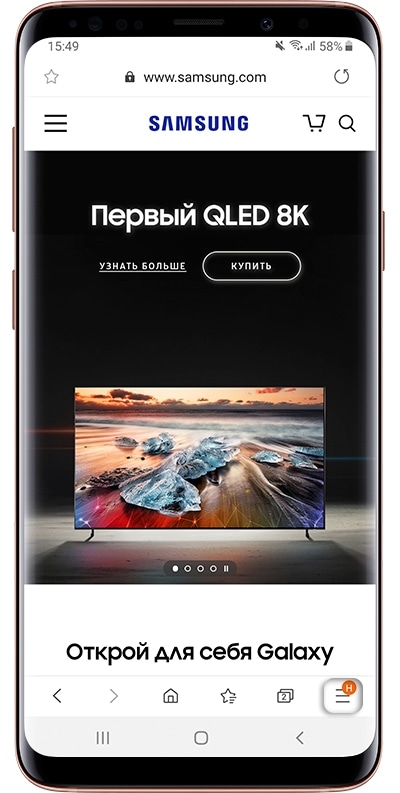
- Выберите «Настройки» .
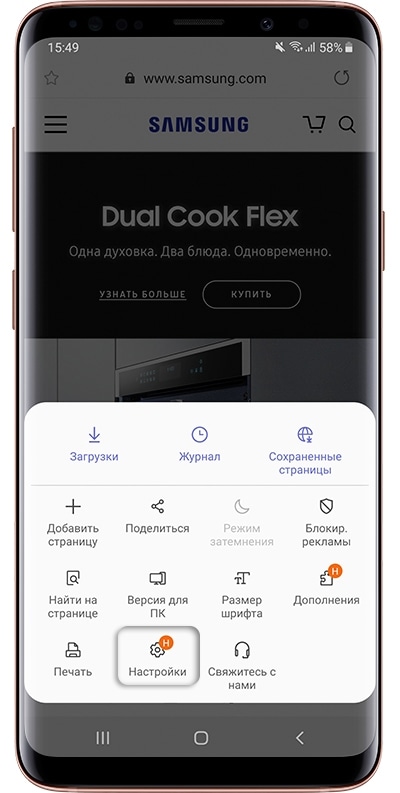
- Выберите «Веб-сайты и загрузки» .

- Выберите «Место сохранения файлов» .
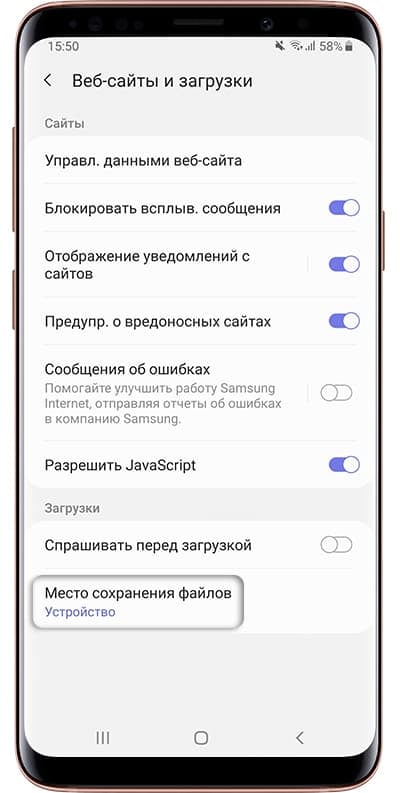
- Выберите «Карта памяти» .

Второй вариант
- Откройте приложение «Интернет» и нажмите кнопку Еще или «Опции» (может выглядеть как три точки).
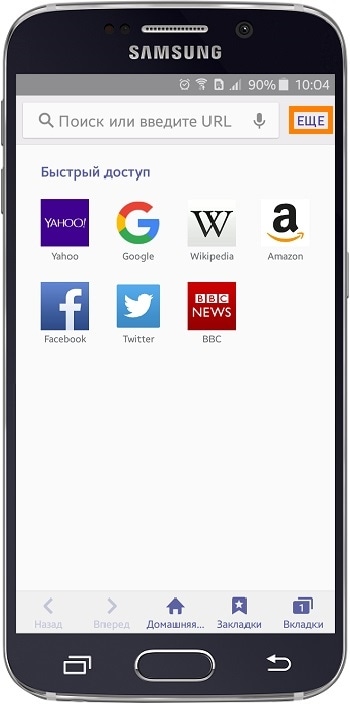
- Выберите пункт «Настройки» .

- Выберите пункт «Дополнительно» .
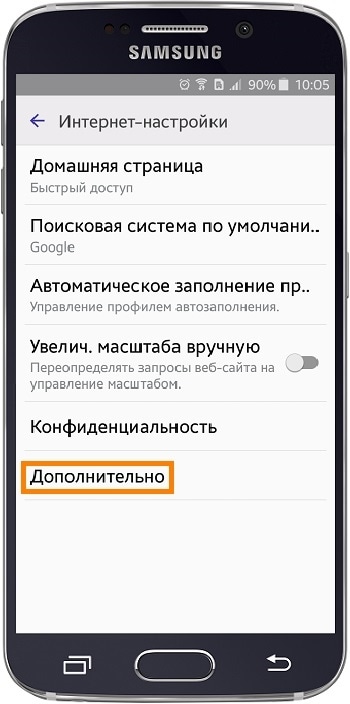
- Выберите пункт «Параметры содержимого» . Если такого пункта нет, перейдите к следующему шагу.
- Выберите пункт «Хранилище по умолчанию» или Сохранить содержимое .
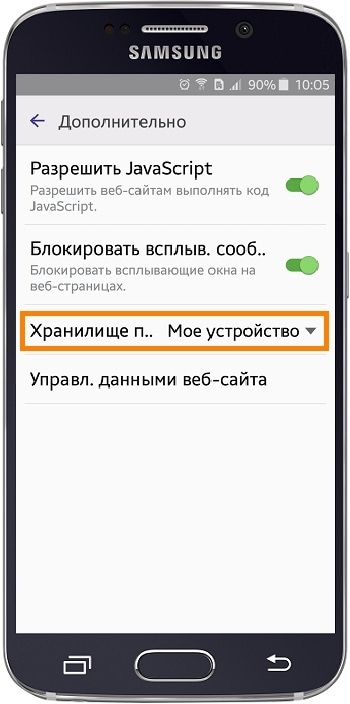
- Выберите пункт «Карта памяти» .
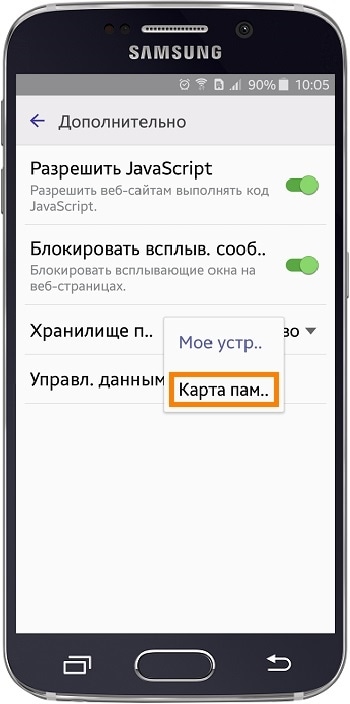
3. Браузер Chrome: как настроить сохранение данных на карту памяти
- Откройте приложение «Chrome» и нажмите «Опции» (выглядит как три точки).

- Выберите «Настройки» .
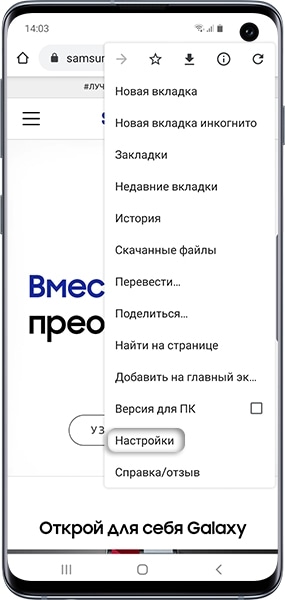
- Выберите «Скачанные файлы» .

- Выберите «Расположение скачиваемых файлов» .
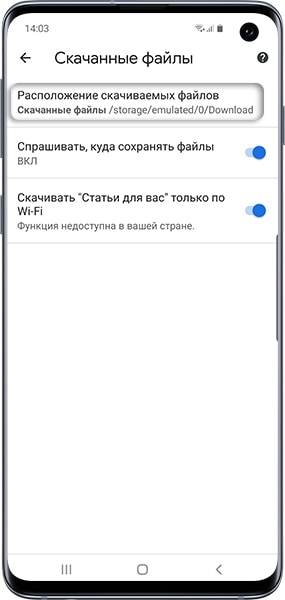
- Выберите «SD-карта» .
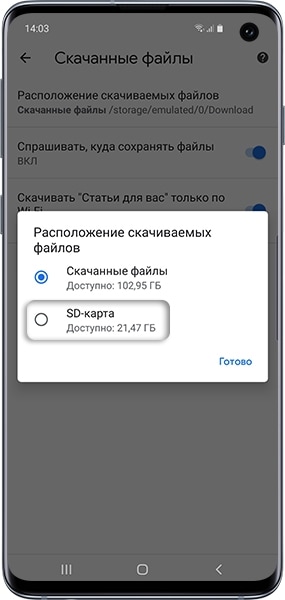
4. Не получается настроить сохранение файлов на карту памяти
Это может быть по нескольким причинам:
- Настраиваете не Интернет или Chrome ;
- Не установлена карта памяти, либо устройство не поддерживает карту памяти;
- Устройство — подделка, либо на нем установлена неоригинальная прошивка.
Если не удается настроить самостоятельно, обратитесь в службу поддержки.
5. Постоянно заканчивается память в устройстве, как перенести все данные на карту памяти
Читайте подробную статью о переносе приложений и файлов на карту памяти по ссылке ниже.
Источник: www.samsung.com